Como adicionar widget de câmera no Samsung Galaxy

A atualização do One UI 6 permite que os usuários adicionem widgets de câmera em telefones Samsung Galaxy para personalizar como desejarem.
A tela do seu PC com Windows 10 está em preto e branco? Deseja alterar a cor da tela de volta ao normal? O Windows 10 tem alguns filtros de cores que podem ter sido ativados por engano, ou talvez alguém com acesso ao seu PC tenha decidido fazer uma brincadeira com você. Não importa como o Windows 10 ficou em preto e branco, veja como corrigir esse problema:
Conteúdo
Descrição do problema: o Windows 10 é preto e branco!
Enquanto trabalhava no seu PC com Windows 10, a tela mudou de colorida para preto e branco ou em tons de cinza, como na captura de tela abaixo? Você não tem ideia do que causou isso e reiniciar o Windows 10 não corrige o problema. Além disso, se você atualizar os drivers e as configurações da placa de vídeo, nada muda. Todos os seus aplicativos são cinza e as únicas cores que você pode ver na tela são preto, branco e tons de cinza.
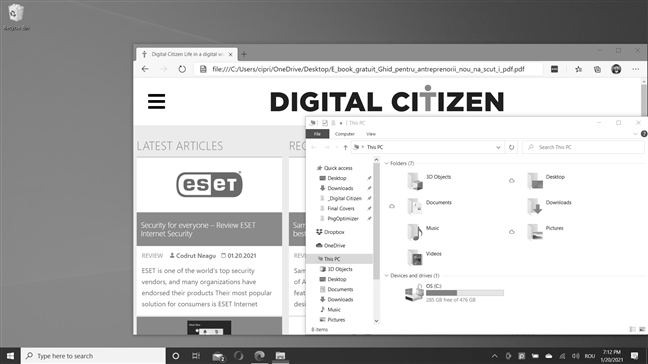
Sua tela está cinza com preto e branco em vez de colorido
Ou, no seu PC com Windows 10, a tela pode ficar ainda mais escura, como na imagem abaixo:
Sua tela é preto e branco em vez de colorida
Se você tiver uma versão recente do Windows 10 instalada, como a atualização do Windows 10 de outubro de 2020 , leia a próxima seção deste guia. Temos a solução para fazer com que a cor da tela volte ao normal. Se você tiver uma versão antiga do Windows 10 de 2017 ou anterior, role para baixo até o último capítulo. Se você não souber qual versão do Windows 10 possui, verifique a versão do Windows 10, a compilação do sistema operacional, a edição ou o tipo .
A solução: desative os filtros de cores do Windows 10 para alterar a cor da tela de volta ao normal
Se você tiver uma versão mais recente do Windows 10, abra Configurações ( Windows + I no teclado) e vá para Facilidade de Acesso .
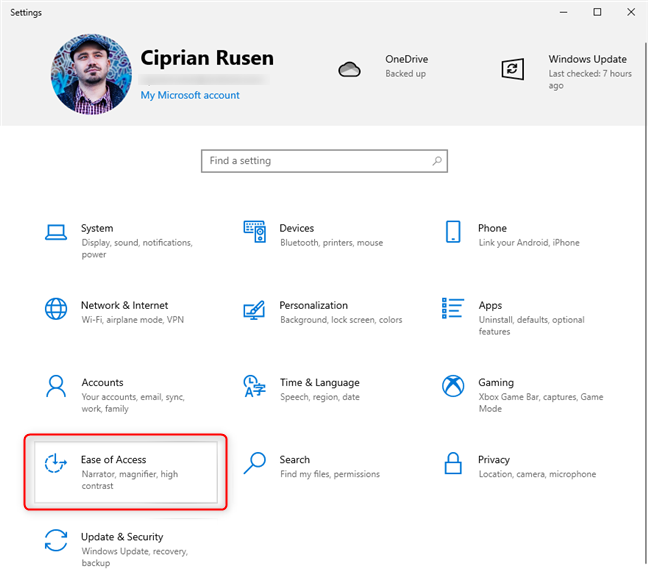
Em Configurações do Windows 10, vá para Facilidade de Acesso
Na coluna da esquerda, escolha Filtros de cores . À direita, você vê os filtros de cores disponíveis no Windows 10:
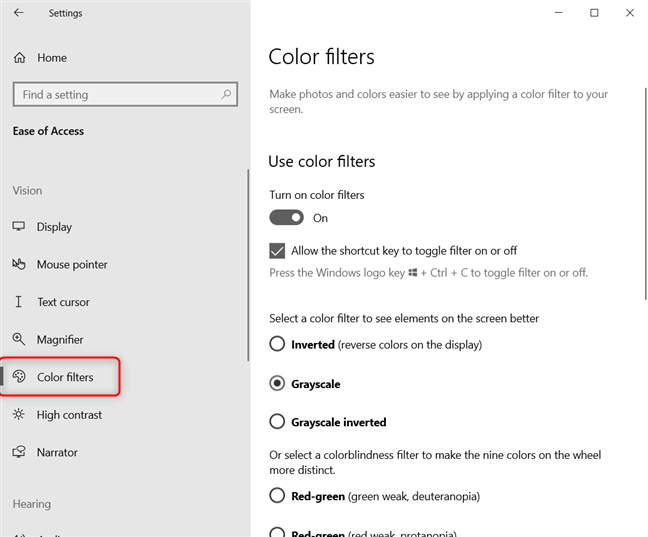
Escolha filtros de cores à esquerda
No lado direito, desative a opção “Ativar filtros de cores” e desmarque a caixa que diz: “ Permitir que a tecla de atalho ative ou desative o filtro”. Isso garante que o atalho de teclado Windows + CTRL + C não ative acidentalmente os filtros de cores, alterando a imagem na tela - o que pode ser o acidente que causou todo o problema.
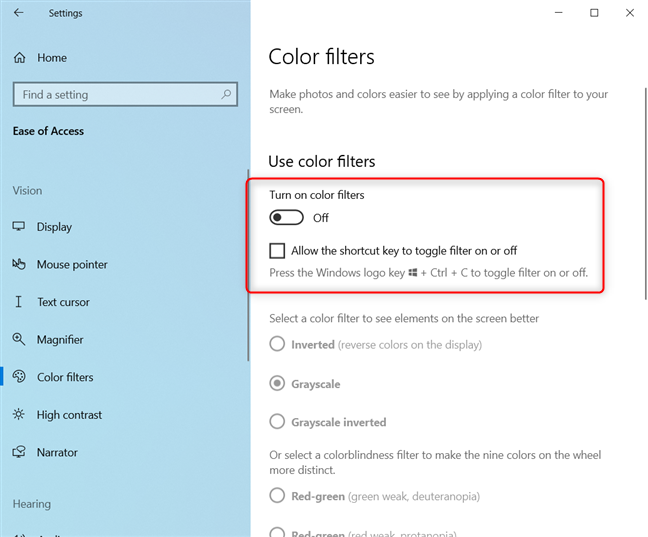
Desative os filtros de cores para desfrutar de cores normais
A cor da tela voltou ao normal. Divirta-se usando o Windows 10! 🙂
Se você tiver uma versão antiga do Windows 10, siga esta solução
A Microsoft introduziu esse problema de filtros de cores pela primeira vez em 2017, com o Windows 10 Fall Creators Update . Se você tiver uma versão antiga do Windows 10 e o aplicativo Configurações não se parecer com as capturas de tela compartilhadas na seção anterior, tente pressionar o seguinte atalho de teclado: Windows + CTRL + C . Ele deve desligar imediatamente o filtro de cores que torna o Windows 10 preto e branco.
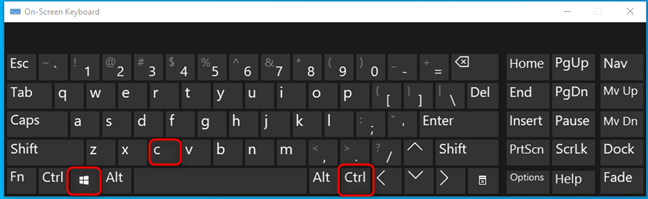
Win + CTRL + C ativa e desativa os filtros de cores
Outra maneira de corrigir esse problema é abrir Configurações e acessar Facilidade de acesso .
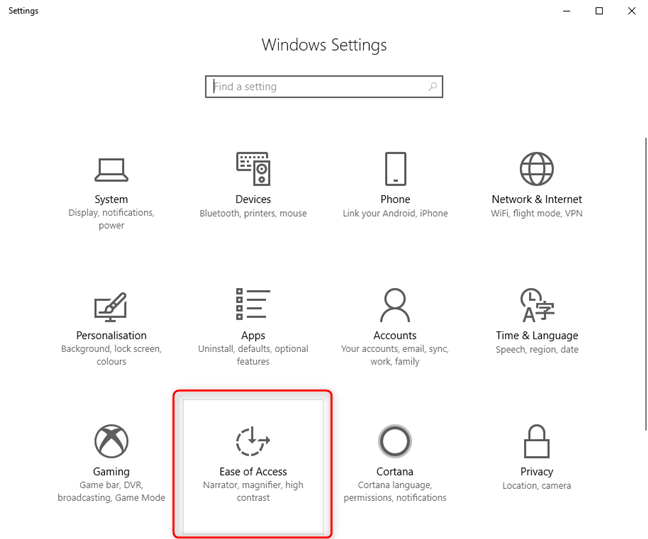
Em Configurações do Windows 10, vá para Facilidade de Acesso
À esquerda, escolha “Cor e alto contraste”. À direita, você vê o filtro de cores selecionado como padrão: Tons de cinza . Procure a chave que diz “Aplicar filtro de cores” e desative- a .
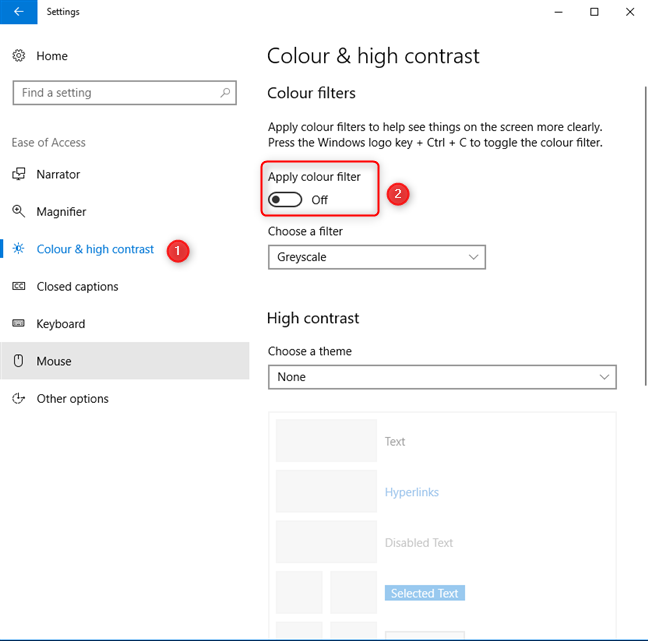
Desative a opção para Aplicar filtros de cores
Sua tela não é mais preto e branco.
Por que a mudança de cor aconteceu?
Esse problema pode ter acontecido sem você perceber porque você pressionou o atalho de teclado Windows + CTRL + C e ativou o filtro de cores em tons de cinza no Windows 10. Como você pode ver, desabilitar esse filtro é rápido e fácil, e você pode definir as coisas para que este problema não se repete. Antes de ir, deixe um comentário abaixo e deixe-nos saber se conseguimos ajudá-lo a consertar seu Windows 10 em preto e branco.
A atualização do One UI 6 permite que os usuários adicionem widgets de câmera em telefones Samsung Galaxy para personalizar como desejarem.
No artigo a seguir, apresentaremos as operações básicas para recuperar dados excluídos no Windows 7 com a ferramenta de suporte Recuva Portable. Com o Recuva Portable, você pode armazená-lo em qualquer USB conveniente e usá-lo sempre que precisar. A ferramenta é compacta, simples e fácil de usar, com alguns dos seguintes recursos:
Descubra tudo sobre o Paint no Windows 10: como usar sua interface, abrir e editar imagens, adicionar texto, formas, e muito mais. Dicas essenciais para otimizar seu uso do Paint.
Descubra onde está a Lixeira no Windows 10 e 11 e aprenda todas as maneiras de acessá-la, incluindo o acesso à pasta oculta $Recycle.Bin.
Descubra como gerenciar guias no Microsoft Edge como um profissional para aumentar sua produtividade. Feche abas, abra novas abas, atualize abas, etc.
Aprenda como controlar o volume no Windows 10 e Windows 11 com este guia abrangente. Descubra como ajustar o volume usando atalhos de teclado, controles no sistema e dispositivos externos.
Como abrir o Explorador de Arquivos no Windows 10 e Windows 11, ou Windows Explorer no Windows 7. Aqui estão todos os atalhos do Explorador de Arquivos.
Aprenda como iniciar o aplicativo Microsoft Paint no Windows 10 e 11 utilizando diferentes métodos, incluindo o comando mspaint.
Aprenda como mudar o tipo de conta de usuário padrão para administrador no Windows 10. Descubra 6 métodos eficazes para gerenciar contas de usuário.
Aprenda a gerenciar contas de usuário e grupos de usuários no Windows 10 usando a ferramenta Usuários e Grupos Locais (lusrmgr.msc).
Como criar um link para um arquivo, pasta ou biblioteca em seu computador Windows e enviá-lo para outras pessoas. Aprenda a copiar um caminho de arquivo como um link de forma eficaz.
Aprenda como alterar permissões de aplicativos no Windows 10, definindo quais aplicativos têm acesso a recursos como câmera e localização.
Aprenda a abrir o PowerShell no Windows 10 e Windows 11, inclusive como administrador. Dicas práticas e métodos eficientes para uso.
Como se conectar a um servidor FTP do Windows 10 usando o Explorador de Arquivos. Tutorial completo para gerenciar arquivos e pastas em um servidor FTP.
Aprenda a imprimir uma imagem grande como um pôster em várias páginas utilizando o Paint do Windows 10, de forma fácil e eficiente.
Se você não precisa mais usar o Galaxy AI no seu telefone Samsung, você pode desativá-lo com uma operação muito simples. Aqui estão as instruções para desativar o Galaxy AI em telefones Samsung.
Se você não precisa usar nenhum personagem de IA no Instagram, você também pode excluí-lo rapidamente. Aqui está um guia para remover caracteres de IA no Instagram.
O símbolo delta no Excel, também conhecido como símbolo de triângulo no Excel, é muito utilizado em tabelas de dados estatísticos, expressando números crescentes ou decrescentes, ou quaisquer dados de acordo com a vontade do usuário.
Além de compartilhar um arquivo do Planilhas Google com todas as planilhas exibidas, os usuários podem optar por compartilhar uma área de dados do Planilhas Google ou compartilhar uma planilha no Planilhas Google.
Os usuários também podem personalizar para desativar a memória do ChatGPT quando quiserem, tanto nas versões para dispositivos móveis quanto para computadores. Aqui estão as instruções para desabilitar o armazenamento do ChatGPT.
Por padrão, o Windows Update verifica automaticamente se há atualizações e você também pode ver quando foi a última atualização. Aqui está um guia para ver quando o Windows foi atualizado pela última vez.
Basicamente, a operação para excluir o eSIM no iPhone também é simples para nós seguirmos. Aqui estão as instruções para remover o eSIM do iPhone.
Além de salvar Live Photos como vídeos no iPhone, os usuários podem converter Live Photos para Boomerang no iPhone de forma muito simples.
Muitos aplicativos ativam o SharePlay automaticamente quando você faz uma chamada de vídeo pelo FaceTime, o que pode fazer com que você pressione acidentalmente o botão errado e estrague a chamada de vídeo que está fazendo.
Quando você ativa o Click to Do, o recurso funciona e entende o texto ou a imagem em que você clica e então faz julgamentos para fornecer ações contextuais relevantes.
Ligar a luz de fundo do teclado fará com que ele brilhe, o que é útil ao operar em condições de pouca luz ou para deixar seu canto de jogo mais fresco. Há quatro maneiras de ligar as luzes do teclado do laptop para você escolher abaixo.
Há muitas maneiras de entrar no Modo de Segurança no Windows 10, caso você não consiga entrar no Windows e entrar. Para entrar no Modo de Segurança do Windows 10 ao iniciar seu computador, consulte o artigo abaixo do WebTech360.
A Grok AI agora expandiu seu gerador de fotos de IA para transformar fotos pessoais em novos estilos, como criar fotos no estilo Studio Ghibli com filmes de animação famosos.
O Google One AI Premium está oferecendo um teste gratuito de 1 mês para os usuários se inscreverem e experimentarem muitos recursos atualizados, como o assistente Gemini Advanced.
A partir do iOS 18.4, a Apple permite que os usuários decidam se querem ou não mostrar pesquisas recentes no Safari.




























